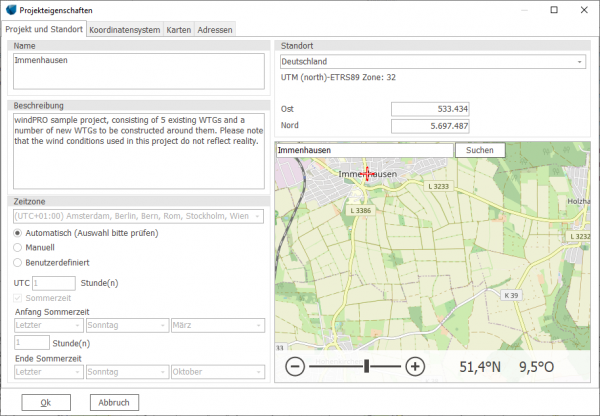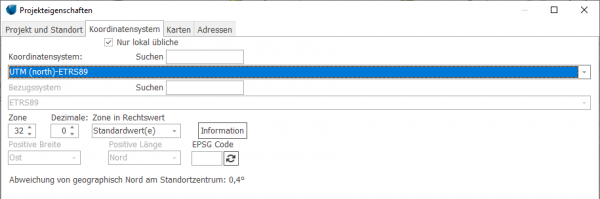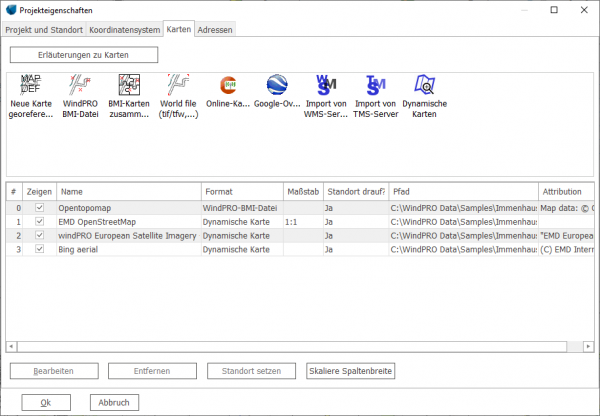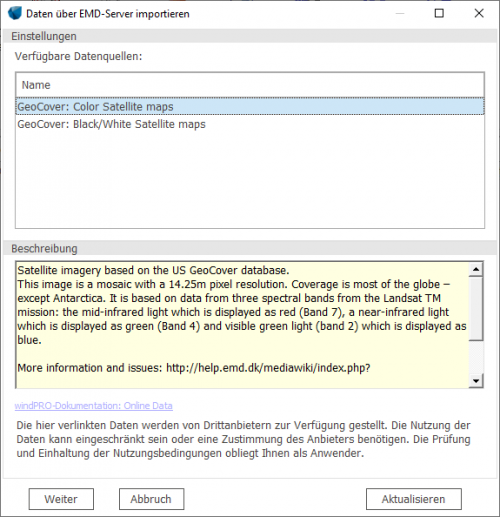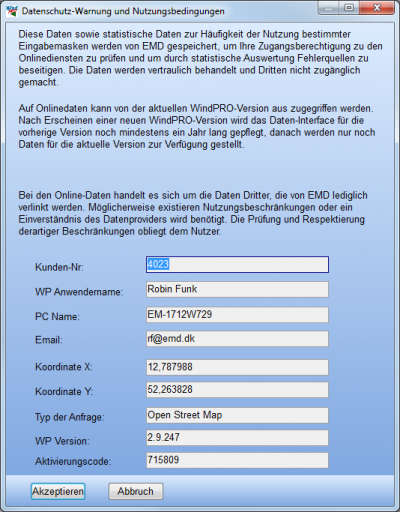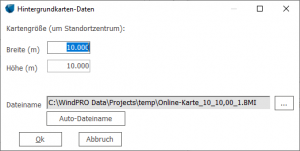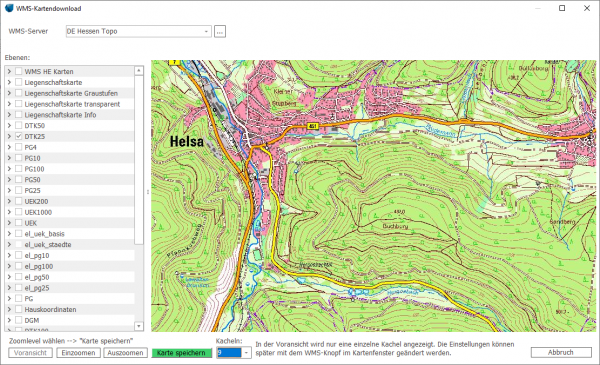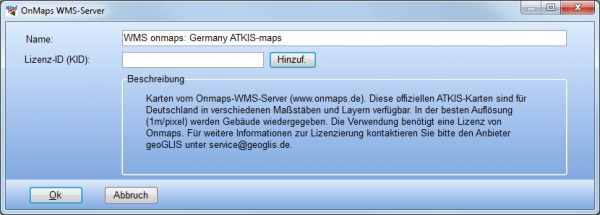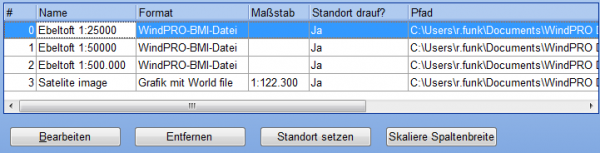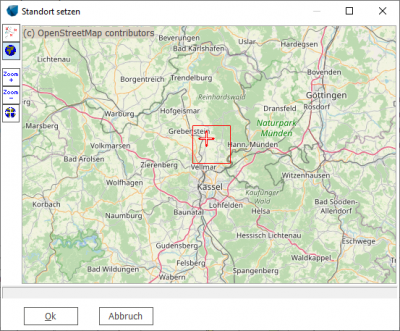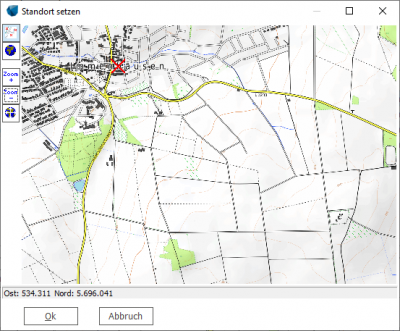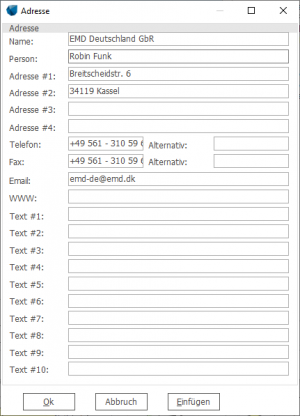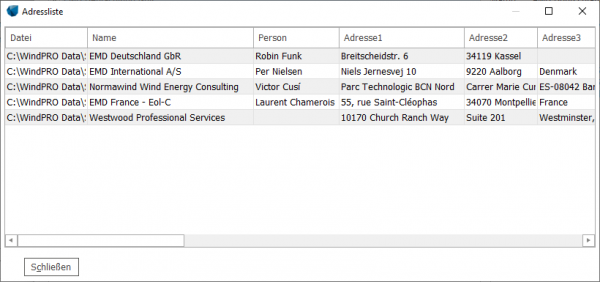Projekteigenschaften
Zur deutschen Hauptseite | Alle deutschsprachigen Seiten
BASIS – Projekteigenschaften und Einlesen von Karten
Projekteigenschaften – Übersicht
Die Bezeichnung Projekteigenschaften steht für die allgemeinen Daten eines Projekts, insb. Name, Koordinatensystem, Karten, Adressen.
Wenn Sie im Menü Projekt | Eigenschaften wählen, die Schaltfläche ![]() anklicken oder ein neues Projekt erzeugen, erscheint ein Fenster zur Eingabe dieser Informationen.
anklicken oder ein neues Projekt erzeugen, erscheint ein Fenster zur Eingabe dieser Informationen.
Register Projekt und Standort
Projektname und -beschreibung
Name: Bei einem neu erzeugten Projekt wird der angegebene Dateiname als Projektname vorgeschlagen. Er kann nach Belieben geändert werden und erscheint auf jedem Berichtsausdruck.
Projektbeschreibung: Ein Text, der im Kopf aller Berechnungsausdrucken dieses Projekts erscheint. Neben einer Beschreibung des Standorts können hier z.B. auch Angaben zur Verbindlichkeit der Angaben, zu Haftungsfragen etc. getroffen werden.
Neben der Projektbeschreibung kann in jeder Berechnung ein zusätzlicher berechnungsspezifischer Text angegeben werden.
Standortkoordinaten
Standort: Definiert durch Land (Ausklappmenü) und Standortkoordinaten. Die Eingaben hier lassen sich auch über die Übersichtskarte tätigen.
Die Standortkoordinaten markieren den Punkt, auf den Karten zentriert werden, wenn sie geöffnet werden. Außerdem spielen sie z.B. eine Rolle, um die Position von Kartenausschnitten auf Berichten zu markieren. Sie können zu jedem Zeitpunkt geändert werden. Die manuelle Eingabe von Standortkoordinaten kann umgangen werden, indem die Position auf der Übersichtskarte markiert wird. Ebenfalls können die Standortkoordinaten auf einer georeferenzierten Karte markiert werden (Register Karten --> Standort setzen ).
Im Kartenfenster von windPRO werden die Standortkoordinaten durch ein eigenes Objekt, das Standortzentrum, repräsentiert.
Zeitzone
Die Auswahl der korrekten Zeitzone ist für Berechnungen relevant, bei denen der Sonnenstand berechnet wird (SHADOW, PHOTOMONTAGE, ANIMATION) oder in denen Zeitreihen mit Zeitstempeln aus verschiedenen Zeitzonen verwendet werden (METEO). In der Regel wird die Zeitzone automatisch anhand des Landes, in dem das Projekt liegt, gesetzt. Überprüfen Sie auch in diesem Fall die Auswahl. Wird die Zeitzone nicht oder nicht korrekt ausgewählt, können Sie sie aus einer Liste wählen.
Register Koordinatensystem
Hier wird das Koordinatensystem für die Projekteinrichtung festgelegt, d.h. in diesem Koordinatensystem werden Koordinaten ein- und ausgegeben. Sie können das verwendete Koordinatensystem jederzeit ändern, windPRO rechnet dann alle Koordinaten um, sie können windPRO also auch gezielt zur Koordinatenumrechnung verwenden.
Als Vorgabe werden nur die Koordinatensysteme angezeigt, die im ausgewählten Land üblich sind. Für die vollständige Liste löschen Sie das Häkchen bei Nur lokal übliche. Nutzen Sie das Suchfeld, um nach Namensbestandteilen eines Koordinatensystems zu suchen.
Wählen Sie am besten das Koordinatensystem, das auch auf Ihren Karten verwendet wird, so können Sie später Koordinaten auf dem Papier und im Programm schnell vergleichen.
Bezugssystem: Die Liste der landesspezifischen Koordinatensysteme ist lang; häufig gilt für diese, dass sie ein festes Bezugssystem verwenden, das automatisch von windPRO ausgewählt wird. Ansonsten kann es hier manuell eingestellt werden.
Auch ein auf einer Karte angegebenes geographisches Koordinatensystem basiert auf einem bestimmten Bezugssystem.
Zone: Bei den meisten kartesischen Koordinatensystemen ist die Angabe einer Zone zwingend notwendig. Diese können Sie Ihrem Kartenmaterial entnehmen.
Dezimale: Für metrische Koordinatensysteme kann die Anzahl Dezimalstellen festgelegt werden (0, 1 oder 2).
Zone in Rechtswert: Gibt für kartesische Koordinatensysteme an, ob die Zonenkennziffer dem Rechtswert vorangestellt wird. Die Einstellung Standard steht für das Normalverhalten des gewählten Systems.
Information: Hiermit erhalten Sie detaillierte Informationen über das verwendete Koordinaten- und Bezugssystem sowie die Parameter der Helmert-Koordinatentransformation nach WGS84. Diese Informationen können helfen, Inkonsistenzen mit Koordinaten aus anderen Quellen einzugrenzen.
'EPSG-Code: Wenn Sie den EPSG-Code eines Koordinatensystems kennen, können Sie ihn hier angeben, windPRO versucht dann, das passende Koordinatensystem für Sie auszuwählen. Wenn ein Code nicht interpretiert werden kann, aber das dazugehörige Koordinatensystem vorhanden ist, freuen wir uns über Ihre Rückmeldung.
Nur bei Projekten, die mit älteren Versionen erzeugt wurden: windPRO-2.7-kompatible Koordinatensysteme verwenden: In Projekten, die in Versionen vor windPRO 2.8 erzeugt wurden, stehen nicht alle Koordinatensysteme zur Verfügung, die in aktuellen Versionen verfügbar sind. Dies lässt sich im Nachhinein für ein Projekt nicht ändern. Wenn auf die aktuelle Koordinatensystem-Engine umgestellt werden soll, muss das Projekt neu aufgebaut werden.
Koordinatensysteme: UTM
Das UTM-System (Universelles transversales Mercator-System) ist ein weit verbreitetes und weltumspannendes Koordinatensystem. UTM-Koordinaten werden auf den meisten neuen Karten angegeben.
Ein wichtiger Parameter jedes Koordinatensystems ist sein Bezugssystem. Für das UTM-System sind in verschiedenen Regionen verschiedene Bezugssysteme gebräuchlich, z.B. ED50, WGS84, ETRS89, NAD, SAD. Auf dem Kartenmaterial ist in der Regel angegeben, welches der Bezugssysteme verwendet wird; stellen Sie sicher, dass Sie in windPRO die gleiche Einstellung verwenden.
Die Bezeichnung eines Punktes im UTM-System besteht aus drei Teilen: der Zonenkennziffer, einer x- und einer y-Koordinate (beide in Metern).
Zonenkennziffer: Im UTM-System ist die Erde in 60 Zonen eingeteilt, die jeweils 6 Längengrade umfassen. Die Nummerierung der Zonen beginnt an der Datumsgrenze und geht in Richtung Osten.
x-Koordinate: Dem Mittelmeridian jeder Zone wird der x-Wert 500.000 Meter zugewiesen. Die x-Koordinate eines Punktes ist dessen Entfernung in Metern vom Mittelmeridian, wobei diese Entfernung westlich des Mittelmeridians vom Wert 500.000 abgezogen wird und östlich zu diesem hinzugezählt wird. Am Äquator (breiteste Stelle einer Zone) ergeben sich so in etwa x-Koordinaten zwischen 200.000 und 800.000 m.
y-Koordinate: Auf der nördlichen Erdhalbkugel ist die y-Koordinate die Entfernung eines Punkts vom Äquator in Metern. Auf der südlichen Halbkugel muss in windPRO das System UTM (south) verwendet werden. Bei diesem wird dem Äquator der Wert 20.000.000 zugewiesen und die Entfernung des Punktes zum Äquator davon abgezogen.
Weitere Informationen finden Sie unter [1]
Koordinatensysteme: Andere kartesische Systeme
Viele Länder haben – historisch bedingt - ihre eigenen kartesischen Systeme, die anstatt des UTM-Systems benutzt werden. Diese Systeme basieren in der Regel auf ähnlichen Grundprinzipien, sind aber auf spezielle Bedürfnisse des Ursprungslands abgestimmt.
Auf deutschen Karten wird in der Regel das UTM-System mit Bezugssystem ETRS89 verwendet, und zwar alternativ mit 6-, 7- oder 8-stelligen Rechtswerten (6: nur x-Wert; 7: zweite Ziffer der Zone + x-Wert; 8: Zone + x-Wert).
Weiterhin sind in Deutschland verschiedene Variationen des Gauß-Krüger-Systems gebräuchlich. Sie unterscheiden sich zum einen durch den verwendeten Ellipsoiden (Bessel oder Krassowskij) und zum anderen durch die Breite der Zonen (Bessel hat 3° breite Zonen, Krassowskij gibt es mit 3° und 6° breiten Zonen).
Das Gauß-Krüger (Bessel)-System unterscheidet sich von UTM wie folgt:
Die Zonen sind 3° breit. Zone 1 hat den Mittelmeridian 3° östlicher Länge, die weiteren Zonen folgen mit 6° (Zone 2), 9° (Zone 3), 12° (Zone 4) und 15° (Zone 5). Weitere Zonen gibt es nicht, da sie für die Darstellung von Deutschland nicht nötig sind.
Der Mittelmeridian hat ebenfalls den Wert 500.000, diesem wird aber immer die Zonenkennziffer vorangestellt. In Zone 3 ergibt sich so ein Wert von 3.500.000. Die Lage eines Punkts westlich oder östlich vom Mittelmeridian wird analog zum UTM-System berechnet.
Die y-Koordinate gibt wie im UTM-System den Abstand zum Äquator an. Da beiden Systemen jedoch unterschiedliche Ellipsoide (Annäherungen an die tatsächliche Form der Erde) zugrunde liegen, sind die y-Koordinaten in den beiden Systemen nicht identisch.
Register Hintergrundkarten
Auf dem Register Hintergrundkarten können eine oder mehrere Karten dem Projekt hinzugefügt werden. Während der Projektbearbeitung können weitere Karten ergänzt werden.
Es existieren verschiedene Wege, eine Hintergrundkarte in einem windPRO-Projekt verfügbar zu machen:
- Das Georeferenzieren einer gescannten Karte (Neue Karte georeferenzieren)
- Das Einbinden von bereits georeferenzierten Karten (windPRO BMI-Datei, World file, IT-Karte; Google-Overlay;)
- Das Einbinden von Online-Karten (Online-Karten; Import von WMS-Server)
Erläuterungen zu Karten gibt weiterführende Informationen zu den einzelnen Optionen.
Einbinden von Hintergrundkarten
Hintergrundkarten in windPRO sind Rastergrafiken, die georeferenziert (=mit Koordinateninformationen versehen) werden. Sie werden im Kartenfenster und auf Berichtsausdrucken im Hintergrund angezeigt und auf ihnen werden die Objekte dargestellt.
Für das Programm selbst stellen die Hintergrundkarten nur eine beliebige Ansammlung von farbigen Flächen dar, denen Koordinaten zugewiesen wurden. Höheninformationen oder Terraintypen (Rauigkeiten) werden nicht erkannt und müssen dem Programm auf andere Weise zur Verfügung gestellt werden (Linien- und Areal-Objekt).
Die Zahl der in windPRO benutzbaren Hintergrundkarten ist nur durch die Hardware Ihres Rechners begrenzt.
Bitte beachten Sie bei der Verwendung von Karten auch die Urheber- und Verwertungsrechte.
Gängige Kartenmaßstäbe sind:
- Flurkarten M 1:500 bis 1:3.000: Erhältlich bei Katasterämtern; enthalten alle Flurstücke sowie unterschiedliche Informationstiefen zu Gebäuden. Können für die exakte Platzierung von WEA und Schall- / Schattenrezeptoren verwendet werden, bilden aber nur kleine Bereiche ab und sind deshalb oft umständlich zu handhaben.
- Deutsche Grundkarte M 1:5.000: Erhältlich bei Katasterämtern. Vorwiegend in den westlichen Bundesländern, aber auch dort nicht flächendeckend. Bevorzugter Maßstab und Informationsdichte für Schall- und Schattenwurfberechnungen.
- Topographische Karten Maßstab 1:10.000: Erhältlich bei Katasterämtern, vorwiegend in den östlichen Bundesländern. Alle Topographischen Karten enthalten Informationen zu den Flächentypen, die für eine Rauigkeitsklassifizierung notwendig sind, und können mit Höhenlinien bezogen werden. Auch nutzbar für Schall- und Schattenwurfberechnungen.
- Topographische Karten Maßstab 1:25.000: Gängigste Karten für Energieberechnungen, Flächendeckend vorhanden. Ausreichende Informationsdichte, um auch in Standortnähe Rauigkeiten klassifizieren und aufgenommene Hindernisse verorten zu können.
- Topographische Karten M 1:50.000, 1:100.000, 1:200.000: Flächendeckend von den Landesvermessungsämtern erhältlich. Geeignet zur Rauigkeitsklassifizierung in größeren Entfernungen zum Standort.
Die Möglichkeit, Hintergrundkarten zu benutzen, ist eine Option, keine Voraussetzung für die Durchführung von Berechnungen unter windPRO.
IT-Karten der dänischen Landesvermessung
Format für dänische Karten-CD-ROMS / -DVDs.
Neue Karte georeferenzieren
Das Georeferenzieren von Karten wird auf einer separaten Seite erläutert.
World files: Hintergrundkarten im ESRI-Format
Das Einbinden von Karten mit Worldfile wird auf einer separaten Seite erläutert.
Die meisten Deutschen Vermessungsverwaltungen veröffentlichen ihre digitaln Kartenwerke in Form von Karten mit World files. Hier finden Sie Informationen zum Bezug von Karten in Deutschland.
EMD-Onlinekarten
Der Knopf Online-Karten erlaubt den Zugriff auf Internet-Kartendienste über den EMD-Server. Der Online-Dienst ermittelt automatisch, was für Kartenquellen für den Projektstandort verfügbar sind (hier abgebildete Kartendienste können sich aufgrund von lizenzrechtlichen Gegebenheiten ändern).
Zur Nutzung der Onlinedaten ist es notwendig, dem Senden von Informationen an den EMD-Server zuzustimmen.
Je nach gewähltem Kartendienst folgen Eingabefenster, in denen entweder die Ausdehnung der Karte angegeben wird, oder der gewünschte Ausschnitt direkt ausgewählt werden kann. Mittelpunkt ist das Standortzentrum.
Die Online-Karte wird im windPRO-eigenen *.bmi-Format gespeichert und automatisch der Kartenliste des Projekts hinzugefügt.
Google Overlay
In Google Earth können Karten georeferenziert werden, indem sie als Grafiken auf die Erdoberfläche gelegt und dann durch bequemes Verschieben, Verdrehen und Verzerren an das darunter liegende Luftbild angepasst werden.
In der Google Earth-Symbolleiste wird dafür das folgende Icon verwendet:
Solcherart erzeugte Overlays können in Google Earth als *.kmz-Datei gespeichert werden. Zum Prozedere in Google Earth konsultieren Sie bitte die Hilferessourcen von Google Earth.
*.kmz-Dateien mit Overlays können dann als Hintergrundkarte in windPRO importiert werden. Bitte beachten Sie, dass mit der Google-Overlay-Funktion nur Overlays eingeladen werden, keine anderen Google Earth-Objekte wie z.B. Ortsmarkierungen, Pfade und Polygone.
WMS-Server
Das Kürzel WMS steht für Web Map Service. Dies ist ein Standardprotokoll, mit dem georeferenzierte Karten über das Internet übertragen werden können. Die Karten werden von einem Kartenserver, der an eine GIS-Datenbank angebunden ist, generiert.
Rechtlicher Hinweis: Die technische Verfügbarkeit eines WMS-Servers ohne Zugangsbeschränkung bedeutet nicht unbedingt, dass die Karten lizenzfrei genutzt werden dürfen. Bitte informieren Sie sich beim Anbieter der WMS-Dienste über die lizenzrechtlichen Bedingungen!
Es gibt eine große Anzahl frei zugänglicher WMS-Server. Eine Auswahl davon ist in windPRO bereits vorkonfiguriert.
Nur Dienste mit Abdeckung am Standort: Um die Liste der WMS-Server entsprechend zu kürzen, fragt windPRO die selbst annoncierten Fähigkeiten der Server ab. windPRO kann nicht beurteilen, ob die Selbstauskünfte der Server korrekt sind oder nicht.
Wählen Sie zunächst den gewünschten WMS-Server aus. windPRO fragt die verfügbaren Ebenen ab und zeigt sie in der linken Spalte an.
In einigen Fällen können mehrere Ebenen vom Server überlagert dargestellt werden, in der Regel sollten Sie jedoch nur eine Ebene auswählen.
Klicken Sie auf Voransicht. Nach einiger Zeit erscheint der Kartenausschnitt in der angegebenen Breite und Höhe. Der Ausschnitt ist um das Standortzentrum zentriert. Beachten Sie, dass jeder WMS-Server eigene Vorgaben hat, welche Flächengröße in welcher Auflösung dargestellt werden kann. Wenn Sie im Kartenfenster anstatt des Kartenausschnitts eine Meldung des WMS-Servers erhalten, ist Ihre Abfrage in der Regel unzulässig. Tasten Sie sich langsam an die Limits des jeweiligen Servers heran.
Die beiden Server „Germany topography 1:xxxk“ akzeptieren beispielsweise keine Abfragen für Breite/Höhe in Pixeln >5000. Andere Server können auch Beschränkungen bezüglich der maximalen Fläche in Metern haben.
Schließen Sie den Kartendownload mit Karte speichern ab, wenn die Karte vollständig heruntergeladen ist.
Arbeiten mit eigenen WMS-Servern
Sie können der Liste der WMS-Dienste eigene WMS-Server hinzufügen. Dazu benötigen Sie die sogenannte GetCapabilities-URL, die Sie bei Ihrem WMS-Serverbetreiber erfahren. Eine Nutzung von Login-geschützten WMS-Servern ist nicht möglich.
Klicken Sie auf ![]() --> Hinzufügen und geben Sie im folgenden Fenster den Namen und die GetCapabilities URL an --> OK. Der neu hinzugefügte Server steht nun für zukünftige Abfragen zur Verfügung.
--> Hinzufügen und geben Sie im folgenden Fenster den Namen und die GetCapabilities URL an --> OK. Der neu hinzugefügte Server steht nun für zukünftige Abfragen zur Verfügung.
Arbeiten mit offiziellen ATKIS-Daten von Onmaps
Unter dem WMS-Server-Eintrag WMS onmaps: Germany ATKIS-maps können Sie auf die offiziellen ATKIS-Daten in unterschiedlichen Maßstäben und Inhaltsebenen zugreifen. In der besten Auflösung (1 m/Pixel) werden Gebäude wiedergegeben. Die Verwendung benötigt eine Lizenz von Onmaps.
In der Demo-Version erhalten Sie für jeden Standort eine Karte in Grautönen mit einem deutlichen Wasserzeichen. Am Standort des Demo-Projekts Immenhausen können Sie die Karten in der normalen Qualität herunterladen.
Für weitere Informationen zur Lizenzierung kontaktieren Sie bitte den Anbieter geoGLIS unter service@geoglis.de.
Falls Sie von geoGLIS eine Lizenz-ID (KID) erhalten haben:
Wählen Sie unter WMS-Server den Eintrag WMS onmaps: Germany ATKIS-maps. Klicken Sie auf ![]() --> Bearbeiten und geben Sie im folgenden Fenster die Lizenz-ID (KID) an.
--> Bearbeiten und geben Sie im folgenden Fenster die Lizenz-ID (KID) an.
BMI-Karten zusammenfügen
Mit der Funktion BMI-Karten zusammenfügen können einzeln georeferenzierte Kartenblätter (z.B. auch aus den Online-Kartendiensten) zu einer zusammenhängenden Karte zusammengefügt werden. Die Karten müssen jedoch in derselben Auflösung (bei Online-Karten: Zoomstufe) vorliegen.
Standortzentrum zeigen / setzen
Markieren Sie eine Karte in der Kartenliste und klicken Sie auf Standortzentrum zeigen.
Wenn das Standortzentrum sich außerhalb der gewählten Karte befindet, wird eine Weltkugelansicht gezeigt, auf der die verfügbaren Karten mit blauen und die gewählte Karte mit einem roten Rechteck markiert sind:
Mit den beiden Schaltflächen ![]() und
und ![]() können Sie zwischen Weltkugel- und Kartenansicht wechseln. Auf der Kartenansicht kann die Position des Standortzentrums noch genauer bestimmt werden:
können Sie zwischen Weltkugel- und Kartenansicht wechseln. Auf der Kartenansicht kann die Position des Standortzentrums noch genauer bestimmt werden:
Durch einen einfachen Klick auf die Karte wird das Standortzentrum versetzt. Durch Klicken-Ziehen kann die Ansicht verschoben werden.
Verlassen Sie das Fenster mit OK am unteren Fensterrand.
Blankokarte
Zusätzlich zu den georeferenzierten Karten ist in Karten und Objekte stets auch eine Blankokarte verfügbar. Diese kann in jedem der Einzel-Kartenfenster über das Kartenmenü am oberen Rand aufgerufen werden.
Hinzufügen einer Kartenansicht als neue Karte
Diese Funktion wird im Abschnitt Kartenfenster beschrieben.
Projekteigenschaften – Adressen
Es können eine oder mehrere Adressen aus der windPRO-eigenen Adressliste mit einem Projekt verknüpft oder neu erzeugt werden. Die markierte Adresse erscheint im Kopf von Berichten, weitere Adressen haben nur informelle Funktion, hier können Sie z.B. die beteiligten Firmen, Investoren, Energieversorger etc. hinzufügen.
Die Schaltflächen am unteren Rand führen zur Adressenliste, in die alle Adressen aus den Projekten in den Suchpfaden des Projekt-Explorers automatisch aufgenommen werden. Wenn in diesem Projekt eine neue Adresse hinzugefügt wird, so ist diese in zukünftigen Projekten auch über die Adressenliste verfügbar, allerdings nur, wenn das Projekt auch im Projekt-Explorer erscheint.
Die Schaltflächen haben die folgenden Funktionen:
Neu: Erzeugt einen neuen Adresseintrag
Durchsuchen: Durchsucht die Adressenliste (gesammelte Adressen aus allen Projekten in den Suchverzeichnissen des Projekt-Explorers; siehe Kapitel 2.4.1.1)
Entfernen: Entfernt eine Adresse aus der Liste oben. Wenn diese Adresse in keinem anderen Projekt vorkommt, erscheint sie auch nicht mehr in der Adressenliste
Bearbeiten: Bearbeiten der hervorgehobenen Adresse
Kopieren: Kopiert den hervorgehobenen Datensatz (nur Name, Person und Adresse) in die Zwischenablage, von wo aus er in einem anderen Programm eingefügt werden kann
Alles kopieren: Kopiert den kompletten Adresseintrag (alle Datenfelder) in die Zwischenablage
Neben den Datenfeldern die im Fenster oben aufgeführt sind, besteht ein Adresseintrag noch aus weiteren Feldern, die nicht auf windPRO-Berichten erscheinen:
Adressenliste
Mit dem Knopf Durchsuchen gelangen Sie zur Adressliste. Dies ist eine Zusammenstellung aller Adressen, die in den Projekten der Suchverzeichnisse des Projekt-Explorers gespeichert sind.
Wenn die Adressenliste von den Projekteigenschaften aus aufgerufen wurde, können Sie eine Adresse durch Doppelklicken auf den entsprechenden Eintrag in das Projekt übernehmen. Die Adressenliste ist auch vom Projekt-Explorer aus aufrufbar.
Ein Adresseintrag kann in andere Programme kopiert werden, indem die gewünschte Adresse mit der rechten Maustaste angeklickt und aus dem Menü Kopieren ausgewählt wird.